Hallo, ich habe gerade einen iMac gekauft und ein kurzes Video in iMovie erstellt. Wie kann ich eine iMovie DVD brennen? Ich wäre für jeden Ratschlag dankbar. - eine Frage von Macrumors.com
In diesem Artikel erfahren Sie, wie Sie mit verschiedenen Tools ganz einfach iMovie auf DVD brennen können. Im Zeitalter von Streaming und Online-Sharing ist es immer noch eine gute Idee, DVDs aus iMovie oder anderen Quellen zu brennen. Videos auf DVD zu brennen bedeutet, dass sie leichter abspielbar sind, besser aufbewahrt und weiter verbreitet und weitergegeben werden können.
 Kostenlos laden
Kostenlos laden  Kostenlos laden
Kostenlos laden
In der Regel verwenden wir iMovie, um Videos zu durchsuchen, zu teilen, ein neues Video mit Fotos und Clips zu erstellen, Videos zu bearbeiten und mit Spezialeffekten zu verbessern usw. Was die Wiedergabe von iMovie Videos angeht, so können wir sie auf dem Apple TV genießen, indem wir das iMovie Theater für kleinere Videos verwenden oder die Datei über iTunes & Home Sharing teilen. Die wichtigen iMovie-Videos können wir jedoch auf DVD brennen. Wie bereits erwähnt, können wir auf diese Weise unsere Videoprojekte besser aufbewahren und sie auf dem DVD-Player, der Xbox, der PS3 usw. wiedergeben.
Um ein iMovie Projekt auf eine Disk zu exportieren, benötigen wir einen iMovie zu DVD Ersteller. Eine der beliebtesten Optionen ist iDVD.
Um mit iDVD einen iMovie Film auf DVD zu brennen, benötigen Sie natürlich iDVD auf Ihrem Computer. Leider ist iDVD seit 2011 nicht mehr erhältlich. Das war vor 11 Jahren (Stand 2022). Auf Macs, die mit OS X 10.7 Lion oder höher ausgeliefert werden, ist iDVD nicht mehr vorinstalliert und im Mac App Store nicht mehr zusammen mit den anderen iLife-Apps erhältlich - iDVD gehört der Vergangenheit an. Um iDVD auf neueren Mac-Computern zu installieren, müssen Sie sich eine Kopie von iLife '09 aus Drittquellen besorgen.
Wenn Ihr Mac mit iDVD ausgestattet ist, können Sie iMovie direkt exportieren und in einem Arbeitsgang auf DVD brennen.
Die folgenden Schritte zeigen Ihnen, wie Sie Ihren Film aus iMovie exportieren und mit iDVD auf DVD brennen, um ihn auf Ihrem DVD-Player abzuspielen.
Nach Fertigstellung des iMovie Projekts gehen Sie zur oberen Menüleiste von iMovie. Wählen Sie Teilen > iDVD. Warten Sie, bis iDVD das iMovie Projekt geöffnet hat, was ein paar Minuten dauern kann..jpg)
Hinweis: Das Exportieren von iMovie zu iDVD funktioniert am besten mit Videos, die weniger als 60 Minuten lang sind.
Es erscheint nun die iDVD-Oberfläche. Wenn Sie ein DVD-Menü erstellen möchten, klicken Sie unten rechts auf Themen. Wenn Sie außerdem weitere lokale Videos zusammen mit Ihren iMovie-Videos hinzufügen möchten, bevor Sie iMovie auf DVD brennen, können Sie auf Medien klicken.
Wenn alles vorbereitet ist, legen Sie einen DVD-Rohling in das CD-ROM/DVD-Laufwerk Ihres Macs ein. Gehen Sie zur Menüleiste von iDVD und wählen Sie Datei > DVD brennen.

Tipp: "iDVD benötigt viel freien Speicherplatz auf der Festplatte, um eine DVD zwischenzuspeichern und zu brennen. Entfernen Sie unbedingt alle nicht benötigten Daten und Dateien von Ihrem Mac, damit Sie etwas Festplattenspeicherplatz freigeben. Sollte das nicht funktionieren, reduzieren Sie die Brenngeschwindigkeit auf 2x und wenn Sie danach immer noch Probleme haben, müssen Sie einfach die Größe Ihres iDVD-Projekts reduzieren, was bedeuten kann, dass Sie iMovie aufrufen und es neu bearbeiten müssen." Es gibt also einige Fehler beim Brennen großer iMovie-Videos mit Idvd. Achten Sie zur Sicherheit darauf, dass Ihr Video nicht länger als 1 Stunde ist.
Folgendes Szenario. Sie haben einen Film erfolgreich mit einem DVD-Brennprogramm auf DVD gebrannt. Sie können ihn ohne Probleme auf Ihrem Computer abspielen. Doch wenn Sie versuchen, die DVD auf einem DVD-Player abzuspielen, lässt sie sich nicht abspielen. Sie versuchen es noch einmal mit einem anderen Abspielgerät, aber auch hier schlägt die Wiedergabe fehl. Dieses Szenario ist tatsächlich sehr häufig und kann auch beim iMovie Film auf DVD brennen auftreten.
Beim iMovie Film auf DVD brennen gibt es zwei Haupttypen: Daten-DVDs und Video-DVDs. Eine Daten-DVD sollten Sie auf dem Computer abspielen, eine Video-DVD auf DVD-Playern.
Wenn Sie Ihr iMovie Projekt auf eine Daten-DVD gebrannt haben, können Sie es nicht auf einem normalen Player abspielen, da der Player die Videodaten nicht dekodieren kann. Tatsächlich brennen die meisten frei verfügbaren DVD-Brennprogramme Videos nur auf Daten-DVDs.
Ja, das können Sie.
Mit einer professionellen DVD-Brennsoftware für Mac, können Sie mit Mobiltelefonen oder Camcordern aufgenommene Videos auf DVD brennen, so dass Sie sie auf dem Fernseher oder anderen abspielbaren Geräten wiedergeben können. Der Cisdem DVD Burner brennt alle Videodateien (einschließlich iMovie-Projekte) effizient auf DVD für jeden DVD-Player. Dieser DVD-Brenner für Mac bietet einfache Lösungen zum Brennen von DVDs, die Ihren Bedürfnissen entsprechen.
Das Programm unterstützt fast alle Videotypen wie iMovie-Projekte, MP4, HD MKV (H.264, MPEG-2 HD), iTunes Video (M4V), Quick Time Video (MOV, QT), usw.

Sie können Ihr iMovie Projekt im gängigsten Format DVD-Video auf DVD brennen, sodass Sie keine Probleme haben werden, die gebrannte DVD auf einem DVD-Player oder -Computer abzuspielen.
Bevor Sie einen iMovie Film auf DVD brennen, können Sie ihn ganz einfach bearbeiten, z. B. drehen, zuschneiden, Effekte/Musik/Untertitel hinzufügen usw.
Sie können das Brennen von DVDs auf der Grundlage des Datenträgers (DVD5 oder DVD9), des TV-Systems (NTSC oder PAL), des Anzeigeverhältnisses (16:9 oder 4:3) usw. einstellen.
Legen Sie einen leeren Datenträger in Ihren Mac ein. Als nächstes gehen Sie zur iMovie Menüleiste und klicken auf Teilen > Film exportieren. Es öffnet sich ein Fenster mit den Ausgabeeinstellungen, in dem Sie den Endgeräte-Player auswählen, das Video im HD-Format speichern, es benennen und in einem Ordner im Finder speichern können.

Videodateien zu importieren ist kinderleicht. Klicken Sie auf das Symbol "Videos hinzufügen", um iMovie-Videodateien aus Ihrem soeben im Finder gespeicherten Ordner in das Programmfenster zu importieren, oder ziehen Sie sie direkt auf den DVD-Brenner.

Klicken Sie unten rechts auf der Benutzeroberfläche auf "Menü", und schon erscheint das Fenster zur Gestaltung des Menüs.
Suchen Sie sich Ihre Lieblingsvorlage, den Hintergrund, die Schaltfläche und den stilvollen Rahmen für die Video-Miniaturansichten aus. Sie können den Videos auf der Vorlage auch den besten Namen geben, indem Sie verschiedene Farben, Schriftarten und Größen für die Videos verwenden. Und fügen Sie Ihre Lieblingssongs als Musikhintergrund für das Menü hinzu.
Ihr Menü sieht jetzt viel stilvoller und schöner aus.

Bevor Sie iMovie auf DVD brennen, können Sie eine Vorschau des Ergebnisses anzeigen, indem Sie auf  licken, um zu prüfen, ob es Ihren Anforderungen entspricht.
licken, um zu prüfen, ob es Ihren Anforderungen entspricht.
Klicken Sie dann auf  um zum Fenster DVD-Ausgabe zu wechseln, in dem Sie Einstellungen wie DVD-Format, TV-Standard, Kopienzahl usw. vornehmen können.
um zum Fenster DVD-Ausgabe zu wechseln, in dem Sie Einstellungen wie DVD-Format, TV-Standard, Kopienzahl usw. vornehmen können.
Jetzt können Sie auf "Brennen" klicken, um zu beginnen.

Wenn Ihr Mac nicht über iDVD verfügt, können Sie auch iDVD-Alternativen verwenden.
iTunes ermöglicht es Ihnen, verschiedene Arten von Disks zu erstellen, darunter auch DVDs. Die folgende Anleitung zeigt Ihnen, wie Sie einen iMovie Film auf DVD brennen mit iTunes.
Schritt 1. Öffnen Sie iMovie. Wählen Sie das iMovie Projekt, das Sie auf DVD brennen möchten. Gehen Sie zu "Datei" > "Freigabe" > "iTunes". Es erscheint das iTunes-Dialogfenster.

Schritt 2. Wählen Sie aus dem Aufklappmenü "Auflösung" die höchstmögliche Auflösung. Klicken Sie auf "Freigeben". Warten Sie, bis der Exportvorgang abgeschlossen ist.
Schritt 3. Starten Sie iTunes. Wählen Sie "Filme" > "Bibliothek" > "Heimvideos". Das iMovie Video sollte dort erscheinen.
Schritt 4. Erstellen Sie eine Wiedergabeliste, die das iMovie Video enthält. Legen Sie eine leere Disk ein. Wählen Sie die besagte Wiedergabeliste. Wählen Sie "Datei" > "Wiedergabeliste auf Disk brennen".
Schritt 5. Wählen Sie im Dialogfeld "Brenneinstellungen" die Option "Daten-CD" oder "DVD". Klicken Sie auf "Brennen". So können Sie einen iMovie Film auf DVD brennen mit iTunes.
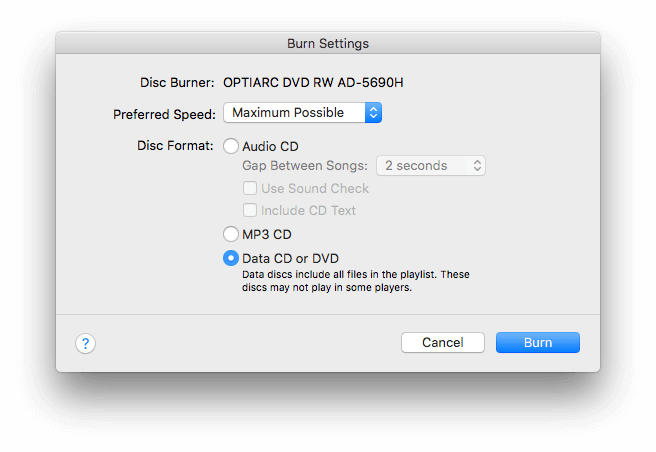
Burn ist eine kostenlose und quelloffene DVD-Brennsoftware für macOS. Mit diesem Brennprogramm für iMovie zu DVD können Sie mühelos eine iMovie DVD erstellen und brennen. Burn verfügt über eine sehr einfache Benutzeroberfläche, mit der Sie ganz einfach die Art der DVD oder CD auswählen können, die Sie brennen möchten. Hier eine kurze Anleitung, wie Sie ein iMovie-Projekt mit diesem DVD-Ersteller auf DVD exportieren.
Schritt 1. Öffnen Sie iMovie. Wählen Sie Datei > Teilen > Datei. Es erscheint das Dialogfeld Datei.
Wählen Sie aus dem Aufklappmenü "Format" die Option Video und Audio. Wählen Sie aus dem Menü "Auflösung" die von Ihnen bevorzugte Auflösung. Wir empfehlen Ihnen, eine hohe Auflösung wie 1080p 60 zu wählen. Klicken Sie auf Weiter und wählen Sie einen Ordner, in dem die exportierte Datei gespeichert werden soll. Klicken Sie auf "Speichern".
Schritt 2. Laden Sie Burn herunter und installieren Sie das Programm auf Ihrem Mac. Starten Sie die App.
Schritt 3. Klicken Sie in der unteren linken Ecke auf das "+"-Symbol. Wählen Sie die gerade exportierte iMovie-Projektdatei aus.
Sollte die Videodatei nicht von Burn unterstützt werden, wird das Dialogfeld Inkompatible Datei angezeigt, in dem Sie gefragt werden, ob Sie die Datei in das unterstützte Format konvertieren möchten. Klicken Sie auf "Konvertieren". Die Konvertierung wird eine Weile dauern.
Schritt 4. Nachdem die Konvertierung abgeschlossen ist, wird die Datei in Burn angezeigt. Klicken Sie auf "Brennen" und das Programm beginnt mit dem Brennen des iMovie-Projekts auf die in Ihren Computer eingelegte Disk.

Sie können iMovie auch auf einem Windows-PC auf DVD brennen. Dazu verwenden Sie den Windows Media Player oder WMP, den integrierten Media Player von Windows 10, Windows 7 und den Vorgängerversionen.
Schritt 1. Exportieren Sie Ihr iMovie Projekt als Videodatei, indem Sie die oben genannten Schritte ausführen.
Schritt 2. Übertragen Sie die iMovie-Projektdatei mit Hilfe eines Flash-Laufwerks, eines Cloud-Dienstes oder einer anderen von Ihnen bevorzugten Methode auf einen PC.
Schritt 3. Rufen Sie WMP auf. Klicken Sie in der oberen rechten Ecke auf "Zur Bibliothek wechseln".
Schritt 4. Klicken Sie in der Bibliothek auf "Brennen". Wechseln Sie auf die Registerkarte "Brennen". Wählen Sie aus der Aufklappliste in der oberen rechten Ecke "Daten-CD" oder "DVD".

Schritt 5. Legen Sie eine schwarze Disk ein. Wenn Sie das Dialogfeld "Automatische Wiedergabe" sehen, klicken Sie auf "Schließen".
Schritt 6. In der "Player-Bibliothek" wählen Sie "Organisieren" > "Bibliotheken verwalten" > "Videos". Klicken Sie auf "Hinzufügen", um die auf den PC übertragene iMovie Projektdatei hinzuzufügen.
Schritt 7. Erstellen Sie eine Brennliste, die die iMovie-Datei enthält. Klicken Sie auf "Start", um mit dem Brennen von iMovie auf DVD zu beginnen.
Hoffentlich können Ihnen diese Tools und Anleitungen beim iMovie Film auf DVD brennen weiterhelfen. Sobald Sie Ihre iMovie-Projekte auf DVD gebrannt haben, können Sie sie problemlos auf einem DVD-Player abspielen, weitergeben und mit Ihren Eltern, Freunden usw. teilen. Die physischen Kopien können auch als Sicherheitskopie dienen.

Martina liest und schreibt leidenschaftlich gerne und möchte Deutsch in ihrem zukünftigen Job verwenden, deshalb trat sie Cisdem nach dem Studium ein. Sie beschäftigt sich normalerweise mit dem Wiederherstellen verschiedener Dateien.

